
相信大家對於一開始,i608自動安裝內建的軟體(如mPro等)時,每安裝一個軟體,WM6就問一次【是否安裝】,感到不耐煩呢?另外執行一些綠色軟體也是如此,比如說【TCPMP】,如果你的tcpmp支援的插件完整的話,可能要按個十幾下才能開啟tcpmp。雖然都只是問第一次,但是對於喜歡安裝軟體的朋友來說,想必是相當困擾吧;


嗯,這是i608內建的軟體跟cab安裝檔捏。
又有時候執行個綠色軟體,已經按下【確定】執行了,但是卻有些莫名其妙的錯誤出現,這種情況其實蠻讓柚子困擾的,因為實在是分不清到底是PPC跟SP之間的軟體不符還是其他狀況;其實,這都是WM6的【安全性設定/Security Policies】搞的鬼;所以,在進行其他惡搞前,修改i608的安全性設定是一項必須的事情。
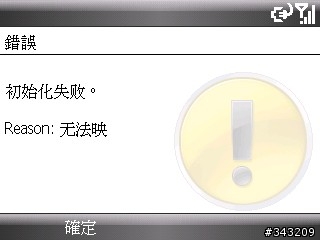
呃~錯誤了...
1.更改安全性設定:
首先下載 附加壓縮檔: security.zip
裡面有兩個檔案:CeleCommand.exe以及oem.provxml,將兩個檔案解壓縮到手機裡面,柚子是將它們解壓到【\Storage Card\Temp】裡面。
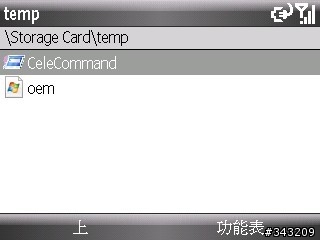
OK,執行【CeleCommand.exe】,並點選【...】。
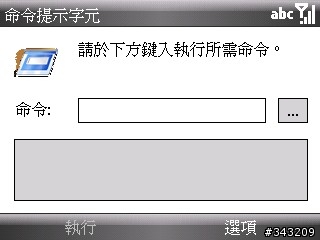
選擇【\Storage Card\Temp】裡面的oem.provxml(副檔名provxml隱藏了)。
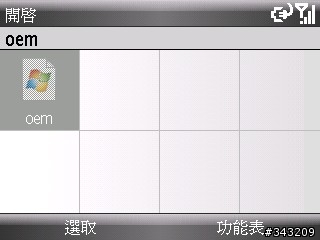
確認一下【命令】欄指定到oem.provxml,ok的話就【執行】吧。
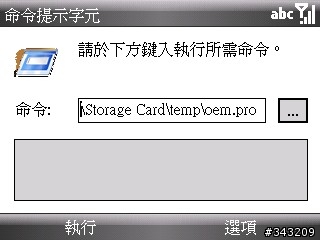
看到【00000000】就搞定了,【選項】裡面可以離開程式,利用【第一顆柚子】介紹的reset.exe重開一下i608,以免登錄檔來不及寫入i608裡面,不小心當機的話,又必須重來一次。
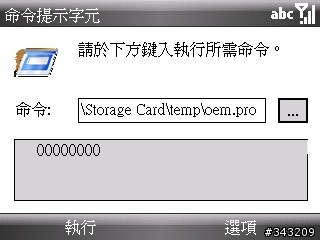
2.速度再提升:
其實i608的速度,如果是執行內建的一些軟體,已經是非常順暢了,但是如果想玩模擬器或是看看影片的話,當然是速度越快越好囉

這邊柚子用Yonsm兄改的的OmapClock來做測試。
附加壓縮檔: i608 OmapClock.zip
OmapClock詳細介紹請看:OmapClock 介紹
壓縮檔裡面是個CAB安裝檔,大家都會安裝了吧,柚子在這邊不再介紹了。
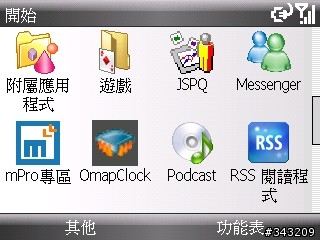
安裝完之後,在【程式集】裡面便可以找到【OmapClock】的捷徑了。
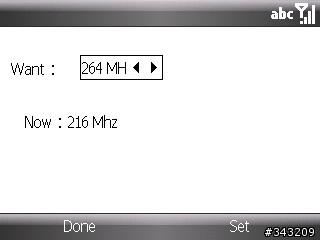
開啟omapclock之後按下左右可以調整想要的CPU頻率,柚子自己測試的結果,288Mhz以上一定會當機,276Mhz執行一段時間後當機,264Mhz以下才穩定。
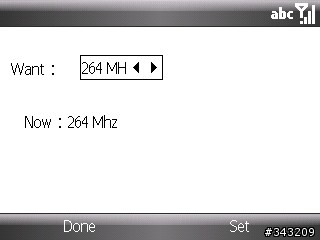
調整後,按下【SET】,【NOW】的部分會顯示目前的CPU頻率,沒錯的話就可以按下【Done】離開,Omapclock會在背景執行的。
OK,CPU超頻了18%,那超頻後當然要看看有沒有效果啊,以下用Tcpmp來測試看看。
影片用【陳綺貞 - 小步舞曲 (MV) 】來做範本,(下載:陳綺貞 - 小步舞曲 (MV)片段)

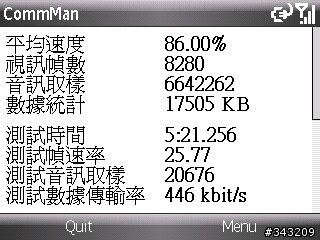
超頻前的DirectDRAW效能
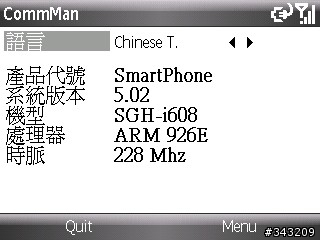

哇,進步幅度快到20%捏。
繼續看一下PAPAGO的測試好了,這邊是使用PAPAGO G10 SP Demo版,起點為【北海岸停車場】目的地為【鵝鸞鼻停車場】
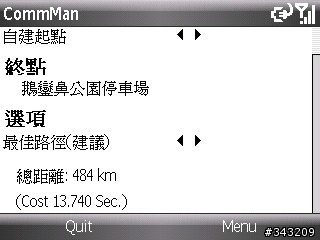
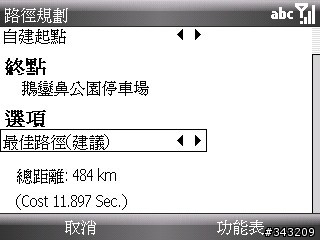
左圖為預設CPU速度,右側為超頻264Mhz,同樣的進步幅度也達到了15%


































































































